 |
 |
|
||
 |
||||
Skanna i Kontorsläge
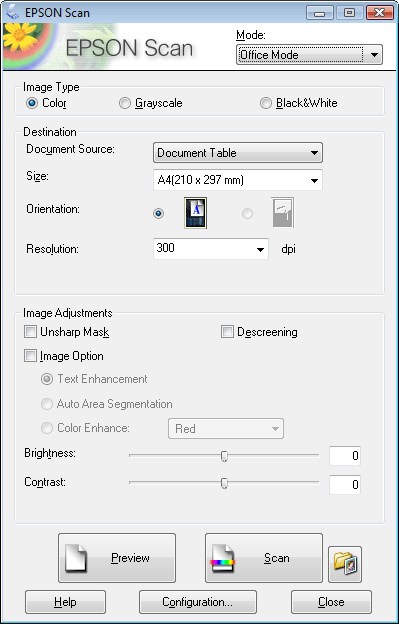
Om du vill skanna in dokument genom att lägga dem på dokumentbordet, se Skanna i Kontorsläge med hjälp av dokumentbordet för vidare anvisningar.
Om du vill skanna in dokument genom att fylla på dem i ADF:en, se Skanna i Kontorsläge med hjälp av ADM:en för vidare anvisningar.
Skanna i Kontorsläge med hjälp av dokumentbordet
 |
Placera ett eller flera originaldokument på dokumentbordet. Se vidare anvisningar i broschyren.
|
 |
Starta Epson Scan. Se Starta en skanning för mer information.
|
 |
Välj Office Mode (Kontorsläge) från listan Mode (Läge). Se Ändra skanningsläge för mer information.
|
 |
Klicka på Color (Färg), Grayscale (Gråskala) eller Black&White (Svartvitt) som inställning för Image Type (Bildtyp).
|
 |
Välj Document Table (Dokumentbord) som inställning för Document Source (Dokumentkälla).
|
 |
Välj storlek på originaldokumentet som inställning för Size (Storlek).
|
 |
Klicka på pilen för att öppna listan Resolution (Upplösning) och välj en upplösning som passar originalet. Se Välja Upplösning för skanning för mer information.
|
 |
Klicka på Preview (Förhandsgranskning) för att förhandsgranska bilden/bilderna. Bilden visas i fönstret Preview (Förhandsgranskning). Se Förhandsgranska och justera skanningsområdet för mer information.
|
 |
Ändra bildkvaliteten vid behov. Se Justera färgen och andra bildinställningar för mer information.
|
 |
Klicka på Scan (Skanna).
|
Vad som sedan händer beror på hur du startade skanningen. Se Slutföra skanningen för mer information.
Skanna i Kontorsläge med hjälp av ADM:en
 |
Placera första sidan av dina dokument i ADF:en. Se vidare anvisningar i broschyren.
|
 |
Starta Epson Scan. Se Starta en skanning för mer information.
|
 |
Välj Office Mode (Kontorsläge) från listan Mode (Läge). Se Ändra skanningsläge för mer information.
|
 |
Klicka på Color (Färg), Grayscale (Gråskala) eller Black&White (Svartvitt) som inställning för Image Type (Bildtyp).
|
 |
Välj en av dessa inställningar som inställning för Document Source (Dokumentkälla).
|
Auto Detect (Automatisk avkänning): Den här inställningen avgör automatiskt om dokumentet ska laddas från ADM:en eller skannas in från dokumentbordet.
ADF (ADM): Välj den här inställningen när du använder ADM:en för att ladda dina dokument och bara skannar in ena sidan av dina dokument.
 |
Välj storlek på originaldokumentet som inställning för Size (Storlek).
|
 |
Klicka på pilen för att öppna listan Resolution (Upplösning) och välj en upplösning som passar originalet. Se Välja Upplösning för skanning för mer information.
|
 |
Klicka på Preview (Förhandsgranskning) för att förhandsgranska bilden/bilderna. ADM:en laddar din första dokumentsida, sedan förskannar Epson Scan den och visar den i fönstret Preview (Förhandsgranskning). Sedan "spottar" ADF:en ut din första sida.
|
 |
Vid behov kan du i fönstret Preview (Förhandsgranskning) rita en markeringsram (en linje som markerar skanningsområdet) runt den del av dokumentsidan som du vill skanna. Se Skapa en markeringsram på en förhandsgranskad bild för mer information.
|
 |
Ändra inställningar för Image Adjustment (Bildjustering) vid behov. Se Justera färgen och andra bildinställningar för mer information.
|
 |
Placera första dokumentsidan ovanpå resten av sidorna och ladda sedan hela dokumentet (max 30 sidor eller en bunttjocklek på 3 mm [0,1 tum] eller mindre) i ADM:en.
|
 |
Klicka på Scan (Skanna).
|
Vad som sedan händer beror på hur du startade skanningen. Se Slutföra skanningen för mer information.
Se Problem med automatisk dokumentmatare om du har problem med att skanna med ADF:en.
